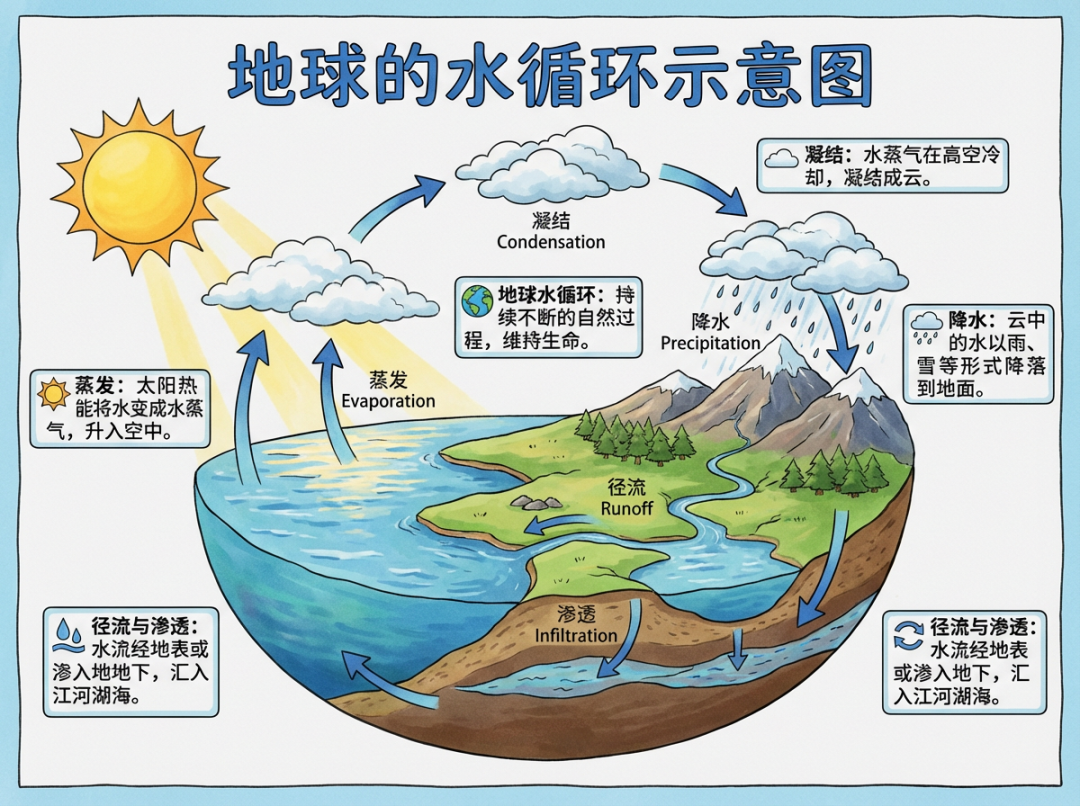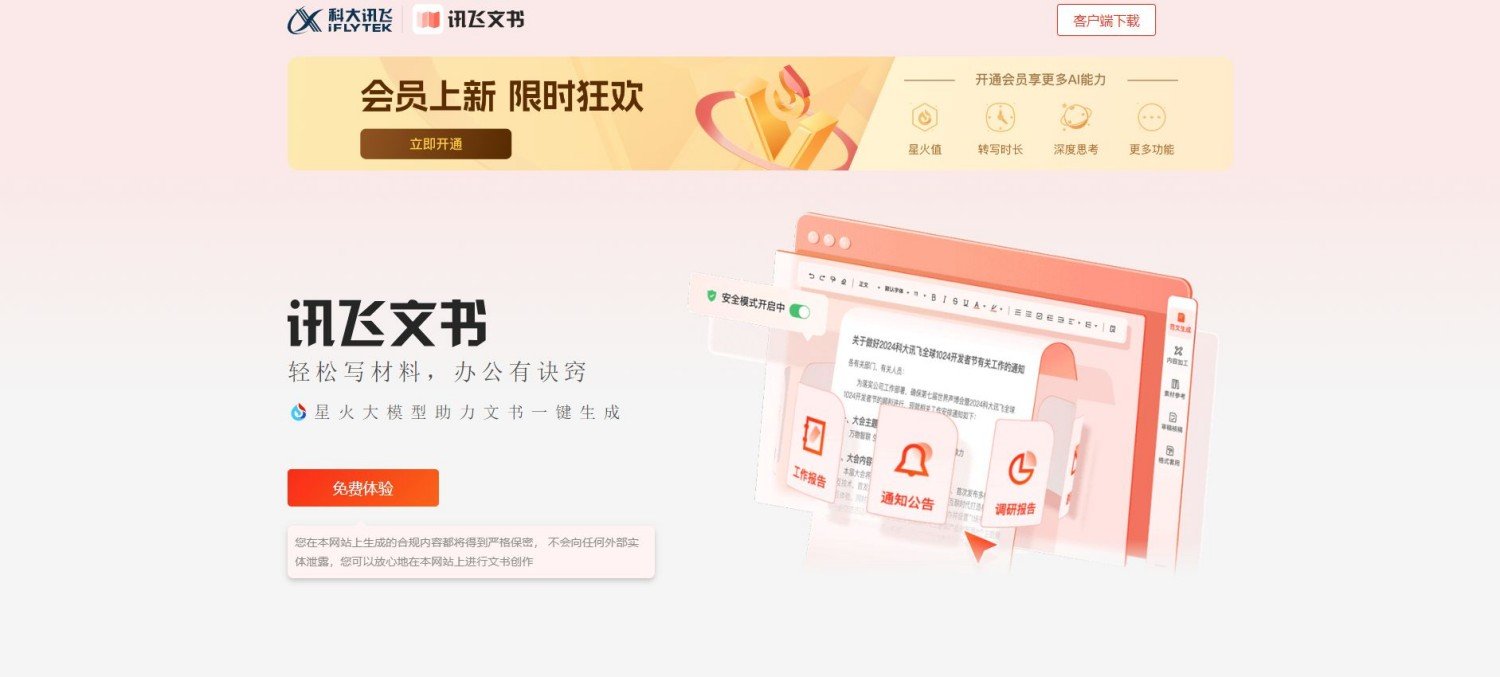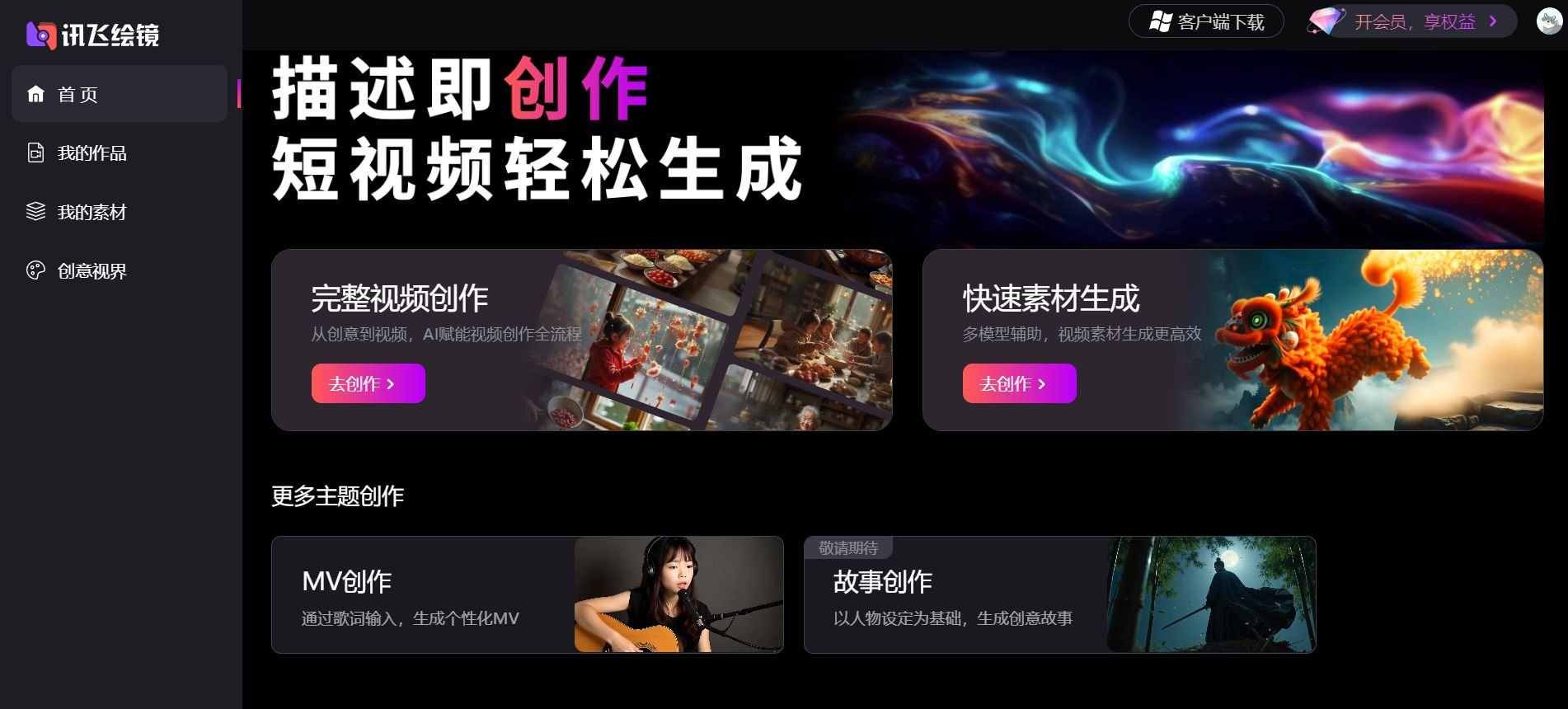大家好,我是Cita(西塔),一名普通程序员,目标是通过AI工具、AI编程分享,让普通人了解AI、学习AI。
 名片关注公众号,领取AI资料包右上角…,设为星标⭐,接收最新文章推送
名片关注公众号,领取AI资料包右上角…,设为星标⭐,接收最新文章推送

2. 安装git for windows网址:https://gitforwindows.org/直接搜索引擎搜索:git for windows 点击官网的下载按钮
点击官网的下载按钮

下载后双击安装,一直Next、Install进行安装即可。3. 安装Claude Code安装完后在开始菜单输入GitBash,点击运行。

安装pnpm,输入命令:npm install –global pnpm

紧接着安装Claude Code如果出现下面的报错,输入命令pnpm setup进行安装,然后重新运行Git Bash

输入命令完成Claude code的安装:pnpm install -g @anthropic-ai/claude-code@1.0.44注意:高版本对SHELL环境检测比较严格

安装完后输入查询版本号的命令,检查是否安装成功:claude –version

注册Any Router网址:https://anyrouter.top/register?aff=iStU访问上面的网址,使用GitHub授权登录完成注册。PS:通过邀请码登录会额外赠送50美元余额,总共可获得100美元,然后每天签到还可以额外获赠10美元哦。登录后,点击API令牌–添加令牌

随便起个名字,过期时间可设置为永不过期,然后额度可以设置多一些,避免一下就用完了

然后点击复制,复制Token,等下要用到。

使用Claude Code打开Git Bash,输入以下命令cd
exportANTHROPIC_AUTH_TOKEN=
exportANTHROPIC_BASE_URL=https://anyrouter.top
claude
如果不想每次打开新项目都设置,可以将配置写入到配置文件中。echo-e'
export ANTHROPIC_AUTH_TOKEN=sk-...'>> ~/.bash_profile
echo-e'
export ANTHROPIC_BASE_URL=https://anyrouter.top'>> ~/.bash_profile
echo-e'
export ANTHROPIC_AUTH_TOKEN=sk-...'>> ~/.bashrc
echo-e'
export ANTHROPIC_BASE_URL=https://anyrouter.top'>> ~/.bashrc
echo-e'
export ANTHROPIC_AUTH_TOKEN=sk-...'>> ~/.zshrc
echo-e'
export ANTHROPIC_BASE_URL=https://anyrouter.top'>> ~/.zshrc
紧接着出来Claude Code的页面,一直按Enter即可



结语虽然命令行用起来不是很方便,但Claude Code的强大不得不让Cita把他作为高难度开发的首选工具。不管是编程能力,还是文案输出能力,都是绝佳的。感兴趣的可以去试一下,给自己增加多一个免费强大的AI编程/问答工具。